Betrifft: Kalender ab Version 2.3.13
Frage:
Welche Anforderungen müssen für die Einbindung einer neuen Tabelle in den orgAnice Kalender erfüllt werden?
Lösung:
Es wird zwischen „Aktivitäten-ähnlichen“ und anderen Tabellen unterschieden. Der Unterschied liegt darin, welche Funktionalitäten der Kalender für die Tabelle zur Verfügung stellt. Für „Aktivitäten-ähnliche“-Tabellen ist es möglich die Einträge im Kalender per Drag&Drop verschieben, sowie die Eigenschaften des Eintrags nach einem Doppelklick zu bearbeiten:
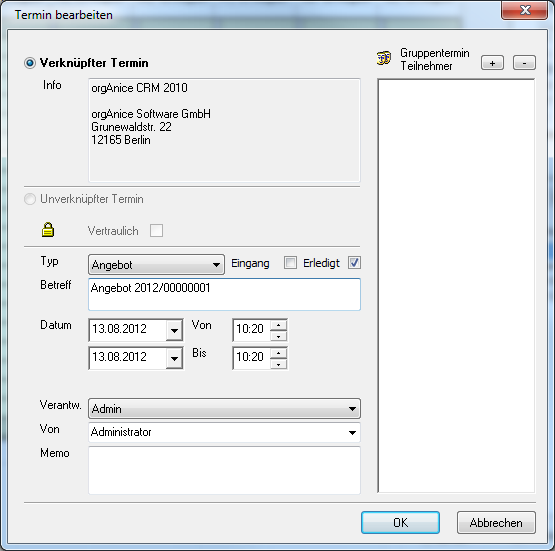
Einträge aus anderen Tabellen werden lediglich im Kalender angezeigt, eine Bearbeitung ist nicht möglich.
Im folgenden Screenshot stammt der Eintrag „Testtermin“ aus einer „Aktivitäten-ähnlichen“ Tabelle, der Eintrag „orgAnice Integration Day“ aus einer anderen Tabelle.
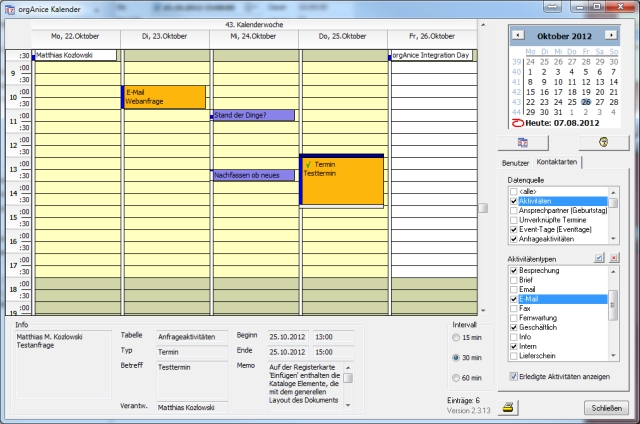
Damit eine Tabelle als eine „Aktivitäten-ähnliche“-Tabelle vom orgAnice Kalender behandelt werden kann, muss sie folgende Felder beinhalten:
| Name | Typ | |
|---|---|---|
| – Typ | String mit LookUp-Tabelle | |
| – Eingang | Boolean | |
| – Erledigt | Boolean | |
| – Betreff | String | |
| – Datum | Date | Der Name des Feldes kann in der Konfiguration (s.u.) festgelegt werden. |
| – DatumBis | Date | Der Name des Feldes kann in der Konfiguration (s.u.) festgelegt werden. |
| – Verantwortlich | String | Der Name des Feldes kann in der Konfiguration (s.u.) festgelegt werden. |
| – Absender | String | |
| – Memo | String (var) |
Weitere Felder können vorhanden sein. Wenn es weitere Pflichtfelder gibt („Beim Speichern prüfen“) müssen deren Werte per „Vorbelegen mit“ gesetzt werden!
Neue Termine in „Aktivitäten-ähnlichen“ Tabellen lassen sich nur per Copy & Paste (Kontextmenü des Kalenders) anlegen, wobei der übergeordnete Datensatz nicht verändert werden kann! Es ist nicht möglich komplett neue Termine anzulegen, weil nicht bekannt ist, welches die Mastertabellen sind, welche Felder und Pflichtfelder es gibt und wie die Relationen aufgebaut sind.
Um den Konfigurationsdialog des orgAnice Kalenders aufzurufen, gehen Sie folgendermaßen vor:
1.) Öffnen Sie die gewünschte orgAnice-Datenbank mit Datenbankverwaltungsrechten
2.) Betätigen Sie im Konfigurationsmodus im Menüband die Schaltfläche „Datenbankeinstellungen“.
3.) Wechseln Sie zur Registerkarte „AddOns“ und wählen Sie in der Liste „Installierte AddOns“ den Eintrag „orgAnice Kalender“
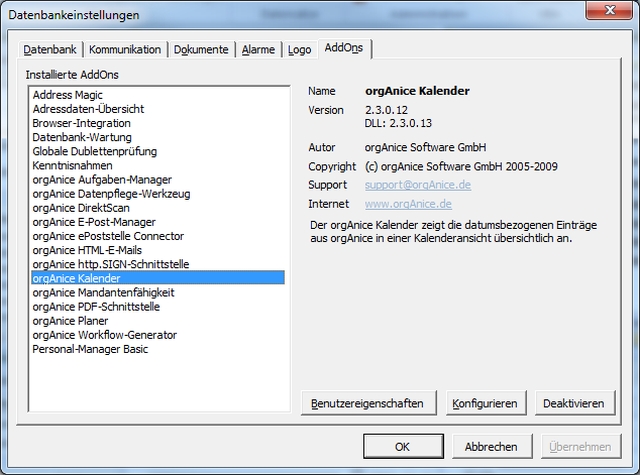
4.) Klicken Sie auf die Schaltfläche „Konfigurieren“
5.) Wählen Sie die Tabelle, die sie im Kalender anzeigen lassen möchten und klicken Sie auf „Neu“
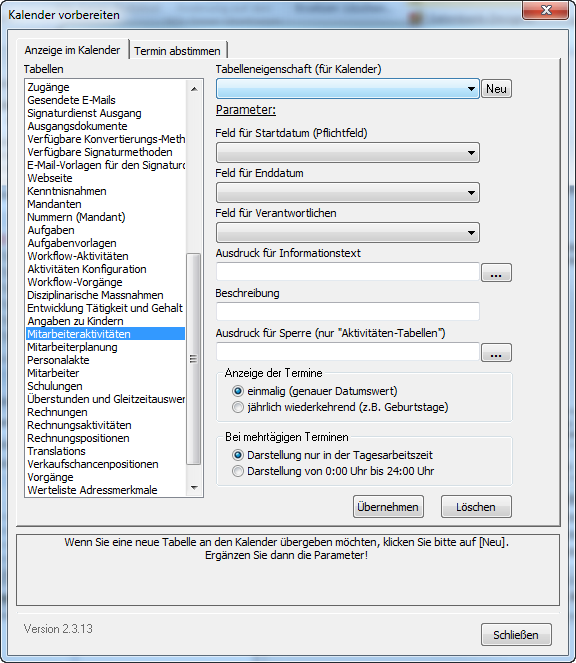
6.) Nehmen Sie die Einstellungen in den Eingabefeldern von – beachten Sie die Hinweise, die im unteren Fensterbereich zu jedem Parameter angezeigt werden.
Was this helpful?
1 / 0